
Si está utilizando Windows 11 en una computadora portátil, es posible que ya conozca la importancia del modo de energía. La configuración del modo de energía en Windows 11 le permite controlar el consumo de energía de su computadora portátil. La opción de modo de energía está creada para usuarios de computadoras portátiles, pero los usuarios de PC también pueden aprovechar la función para mejorar el rendimiento.
Windows 11 le ofrece tres planes de energía diferentes: Equilibrado, Ahorro de energía y Alto rendimiento. Cada tres de esos planes de energía tienen configuraciones diferentes. El plan de alto rendimiento de Windows favorece el rendimiento pero utiliza más energía.
Aunque el plan de alto rendimiento ofrece el mejor rendimiento, muchos usuarios aún no estaban satisfechos con él. Muchos usuarios creen que el plan de alto rendimiento no desbloquea todo el potencial de su computadora portátil y es ineficaz.
Plan de energía de rendimiento máximo de Windows 11
Después de considerar los comentarios de los usuarios de Windows 11, Microsoft introdujo un nuevo plan de energía en Windows 11. El nuevo plan de energía se denomina”Ultimate Performance”y está diseñado para sistemas de gama alta.
The Ultimate Performance plan es perfecto para estaciones de trabajo y servidores fueron un poco de aumento en cuestiones de rendimiento. Por lo tanto, si está interesado en habilitar el plan de rendimiento máximo en su computadora con Windows 11, ha llegado a la página correcta.
Pasos para habilitar el plan de energía de rendimiento máximo en Windows 11
En este artículo, compartiremos una guía paso a paso sobre cómo habilitar el Ultimate Performance Plan oculto en Windows 11. Los pasos serán sencillos; sígalos como hemos mencionado.
1) Agregue el plan Ultimate Performance a las opciones de energía
El plan Ultimate Performance se mantiene oculto para los usuarios de Windows 11. Por lo tanto, debe agregarse a las Opciones de energía manualmente. Así es como puede agregar un plan de rendimiento máximo a las opciones de energía.
1. Primero, haz clic en la búsqueda de Windows 11 y escribe Símbolo del sistema. A continuación, haga clic derecho en el Símbolo del sistema y seleccione Ejecutar como administrador.
2. En el símbolo del sistema, ejecuta el comando que hemos compartido:
powercfg-duplicatescheme e9a42b02-d5df-448d-aa00-03f14749eb61
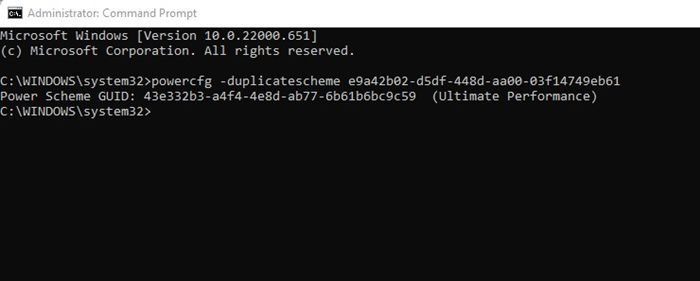
¡Eso es todo! Esto agregará la opción Rendimiento máximo a las Opciones de energía.
2) Cómo habilitar el Plan de rendimiento máximo en Windows 11
Después de agregar el plan de rendimiento máximo a las Opciones de energía en Windows 11, debe habilitarlo manualmente. Aquí se explica cómo habilitar el Plan de rendimiento máximo en Windows 11.
1. Primero, haga clic en la búsqueda de Windows 11 y escriba Panel de control. A continuación, abra la aplicación Panel de control de la lista.

2. En el Panel de control, haga clic en Opciones de energía como se muestra a continuación.
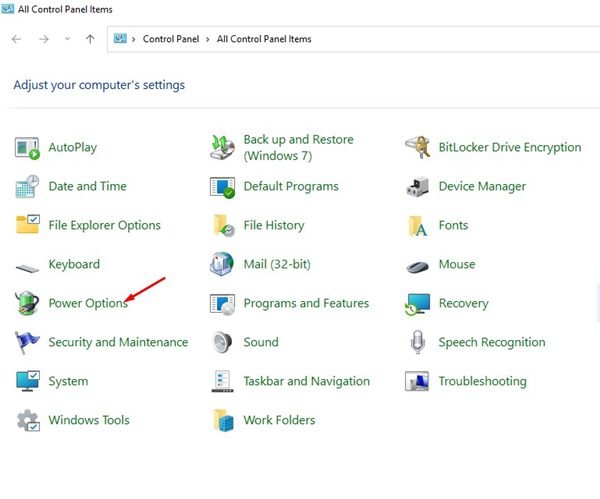
3. A continuación, en la página Elija o personalice un plan de energía, haga clic en la sección Mostrar planes adicionales.
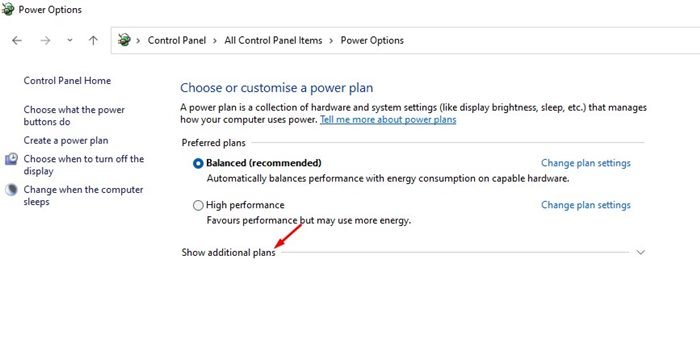
4. Encontrará un nuevo plan de energía llamado Ultimate Performance. Seleccione el plan para usarlo.
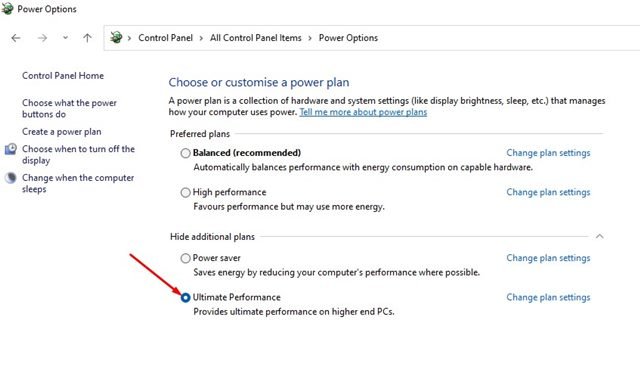
5. Si desea eliminar el plan, haga clic en el enlace Cambiar configuración del plan.
6. En la siguiente pantalla, haga clic en el enlace Eliminar este plan para eliminar el Plan de energía de máximo rendimiento.
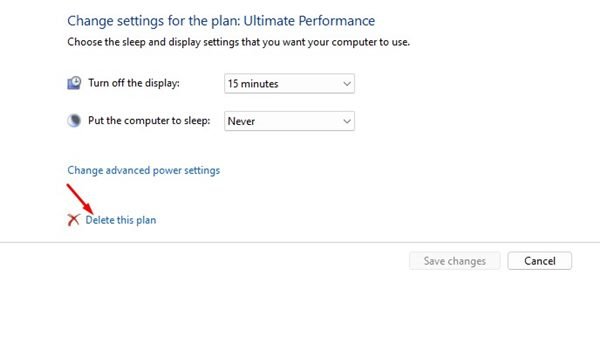
¡Eso es todo! Así es como puede habilitar el plan de energía de máximo rendimiento en su computadora con Windows 11.
Entonces, eso es todo acerca de cómo habilitar el plan de energía de máximo rendimiento en Windows 11. Si tiene una PC de gama alta, debe habilitar y usar este plan de energía para mejorar el rendimiento de su PC.
